Cum să remediați utilizarea ridicată a procesorului God of War (FIXED)
Publicat: 2023-08-18Iată un ghid simplu care listează unele dintre cele mai fiabile modalități de a remedia eroarea Cum să remediați eroarea de utilizare ridicată a CPU God of War pe Windows 10/11 folosind câteva soluții simple.
God of War este unul dintre cele mai populare și îndrăgite jocuri din toate timpurile. De când a apărut jocul pentru Playstation, utilizatorii au așteptat lansarea versiunii pentru PC. La cererea mare a jucătorilor, Sony a lansat în sfârșit versiunea Windows a jocului. Jocul este destul de uimitor și pe Windows, dar s-a raportat că provoacă probleme cu creatina în timpul jocului. Una dintre cele mai obișnuite dintre acestea este eroarea de utilizare înaltă a procesorului God of War.
Care este utilizarea ridicată a procesorului?
Ori de câte ori orice joc sau aplicație începe să folosească prea mult din resursele PC-ului, afișează o eroare care arată că jocul sau aplicația respectivă provoacă o utilizare ridicată a procesorului. Această problemă este destul de comună cu anumite aplicații și jocuri, inclusiv God of War. Cu toate acestea, în afară de utilizare, și alte motive pot provoca astfel de probleme.
Cu ajutorul acestui ghid, vom aborda toate aceste probleme și vom remedia eroarea de utilizare ridicată a CPU God of War pe Windows 10/11.
Soluții pentru a remedia eroarea Windows 11 de utilizare ridicată a procesorului God of War
Soluțiile pentru a remedia eroarea Windows 10 de utilizare ridicată a procesorului God of War sunt destul de ușoare și explicate mai jos. Urmați soluțiile cronologic până când problema este rezolvată. Așadar, haideți să reparăm jocul și să trecem direct la joc fără să pierdem timpul.
Remedierea 1: verificați cerințele de sistem minime și recomandate
În primul rând, dacă jocul afișează eroarea de utilizare înaltă a procesorului God of War, ar trebui să verificați cerințele de sistem pentru a rula jocul. Dacă puteți, încercați să vă asigurați că sistemul dvs. îndeplinește cerințele recomandate. Dacă nu cerințele recomandate, asigurați-vă că sistemul dumneavoastră are cel puțin cerințele minime. Consultați datele de mai jos pentru ușurință.
Cerințe minime:
- Sistem de operare: Windows 10 pe 64 de biți
- CPU: Intel i5-2500k (4 nuclee 3,3 GHz) sau mai bun; AMD Ryzen 3 1200 (4 nuclee 3,1 GHz) sau mai bun
- Tip CPU: procesor pe 64 de biți
- RAM: 8 GB RAM
- GPU: NVIDIA GTX 960 (4 GB) sau mai bună; AMD R9 290X (4 GB) sau mai bun
- DirectX: Versiunea 11
- Spațiu: cel puțin 70 GB spațiu liber
Cerințe recomandate:
- Sistem de operare: Windows 10 pe 64 de biți
- CPU: Intel i5-6600k (4 nuclee 3,5 GHz) sau mai bun; AMD Ryzen 5 2400 G (4 nuclee 3,6 GHz) sau mai bun
- Tip CPU: procesor pe 64 de biți
- RAM: 8 GB RAM
- GPU: NVIDIA GTX 1060 (6 GB) sau mai bună; AMD RX 570 (4 GB) sau mai bun
- DirectX: Versiunea 11
- Spațiu: cel puțin 70 GB spațiu liber
Dacă sistemul nu se întâlnește, singura opțiune pe care o aveți este să îl actualizați. Cu toate acestea, dacă sistemul îndeplinește cerințele, dar jocul nu funcționează, urmați următoarea remediere.
Citiți și: Cum să remediați întreruperile de sistem Utilizarea ridicată a procesorului [FIXED]
Remedierea 2: Închideți toate celelalte jocuri și aplicații care rulează pe sistem
Următoarea remediere pentru a scăpa de eroarea Windows 11/10 de utilizare ridicată a procesorului God of War este închiderea altor aplicații. Alte aplicații pot interfera cu performanța jocului și pot afecta jocul. Prin urmare, cel mai bun mod de a trata astfel de erori este să închideți alte aplicații. Pentru această sarcină, puteți lua ajutorul Task Manager de pe dispozitivul Windows. Urmați pașii de mai jos pentru a afla mai multe:
- Apăsați combinațiatastelor Ctrl+Shift+Esc de pe tastatură.
- Managerul de activități va apărea în scurt timp.Selectați aplicații și jocuri individuale din listă, inclusivSteam, și faceți clic pe butonul denumit Încheierea sarcinii.
- Repetați această procedură pentru fiecare aplicație și funcție.
Remedierea 3: Actualizați driverul grafic
Eroarea de utilizare înaltă a CPU God of War poate apărea deoarece driverul grafic este învechit. Dacă placa dvs. grafică sau driverul pentru aceasta vă provoacă probleme pe un computer Windows, vă putem ajuta.
De asemenea, puteți oferi driverului pentru placa grafică de pe sistem o nouă instalare înainte de a încerca să-l actualizați. Din acest motiv, computerul va putea obține drivere actualizate într-un mod destul de simplu. Păstrând driverele la zi, vă puteți asigura că orice erori sau defecțiuni care ar fi putut fi introduse în fișierele driverului vor fi rezolvate.

Puteți face această lucrare mai rapid și mai ușor cu ajutorul Bit Driver Updater. Acesta este unul dintre cele mai eficiente instrumente pentru obținerea și aplicarea actualizărilor necesare de driver pentru orice și toate tipurile de hardware, inclusiv unitatea de procesare grafică (GPU). Prin urmare, instrumentul poate remedia cu ușurință eroarea de utilizare ridicată a CPU God of War pe Windows 10. După ce ați folosit butonul de mai jos pentru a descărca și instala programul, veți putea accesa o varietate de alte capabilități ale instrumentului, pe lângă aceasta.
Mai jos este o listă cu câteva dintre funcțiile de top pe care Bit Driver Updater le are de oferit:
- Interfață de utilizator care acceptă mai multe limbi
- Atât utilizatorii începători, cât și cei experimentați vor găsi operarea sa intuitivă.
- Opțiuni pentru backup și restaurare a driverului.
- Ignorați lista care este ușor de gestionat
- Opțiuni de actualizare imediată sau la un anumit moment în viitor
- Baza de date masivă.
- Actualizări ale driverelor oficiale
- Instalarea upgrade-urilor cu un singur clic
- Există atât versiuni gratuite, cât și versiuni plătite.
- Suport pentru clienții activi
Și asta nu este tot; puteți descărca și utiliza instrumentul pentru a verifica mai multe capacități.
Cum să utilizați Bit Driver Updater pentru a remedia utilizarea ridicată a procesorului God of War pe Windows 11?
Urmați pașii de mai jos pentru a descărca, instala și utiliza software-ul pentru a actualiza driverul grafic.
- Puteți obține utilitarul descarcându-l de la linkul de mai jos și configurandu-l.
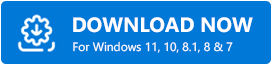
- Porniți programul șicăutați cele mai recente actualizări ale driverelor .
- Pentru a actualiza toate driverele, alegeți opțiunea „ Actualizați toate ” din meniu.
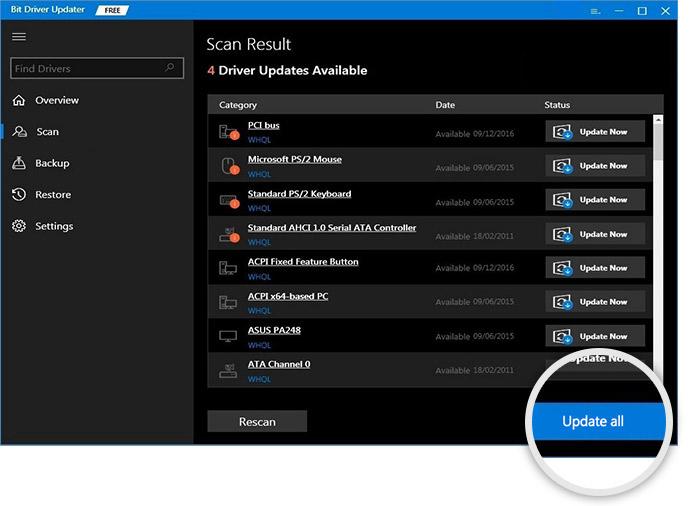
- După aceea,reporniți sistemul și terminați cu precizie exactă.
Dacă această metodă nu oferă soluția dorită, încercați ultima soluție de mai jos.
Citiți și: Cum să remediați utilizarea CPU surrogată COM ridicată
Remedierea 4: Actualizați sistemul de operare
Este posibil ca un sistem vechi să fie cauza erorii de utilizare ridicată a CPU God of War pe Windows 10. Dacă nu actualizați sistemul în mod obișnuit, riscați să întâlniți probleme de compatibilitate și erori. Ambele ar putea duce la o problemă cu consumul excesiv de CPU. Chiar trebuie să verificați dacă sistemul dvs. de operare are cea mai recentă actualizare.
Următorul este un ghid simplu care vă va arăta cum să verificați actualizările disponibile și să le instalați; prin urmare, remedierea erorii de utilizare ridicată a procesorului God of War pe Windows 11:
- Apăsați tastele Win+S , tastați Check for Updatesși apăsați tastaEnter.
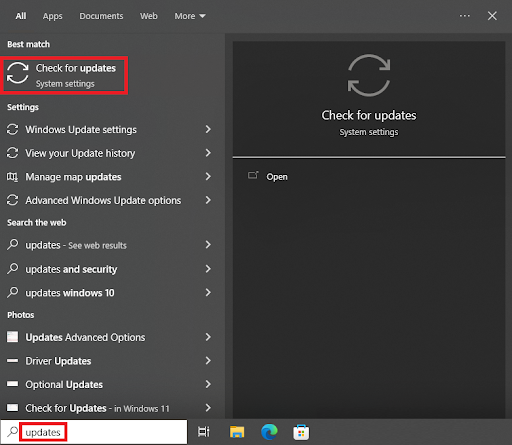
- Faceți clic peVerificați actualizări .
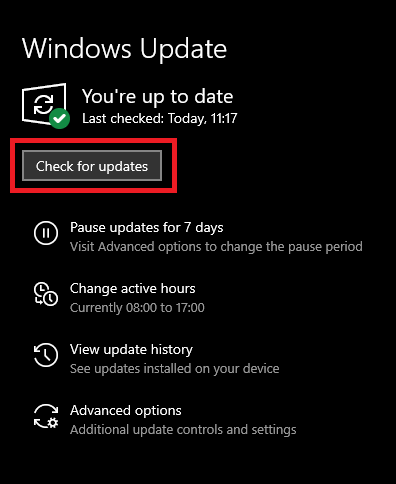
- Windows va verifica dacă există actualizări disponibile șiva instala toate actualizările dacă le găsește.Dacă nu există actualizări disponibile, va apărea un mesaj care spune „Ești la curent”. De asemenea, aveți opțiunea de a face clic pe Vizualizare toate actualizările disponibile și de a le instala dacă este necesar.
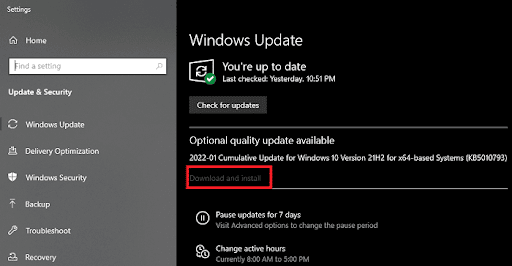
- Windows va verifica dacă există actualizări disponibile și, dacă există, le vadescărca și instala automat pentru dvs.Dacă este necesar, urmați pașii pentru a finaliza instalarea software-ului.
- Este posibil ca computerul să aibă nevoie de orepornire .Asigurați-vă că aveți o copie de rezervă a oricăror fișiere esențiale înainte de a începe.
Utilizarea ridicată a procesorului God of War pe Windows 11/10: Remediat cu succes
Deci, asta a fost tot ce am avut de împărtășit în acest ghid de utilizare înaltă a procesorului God of War pe Windows 10. Sperăm că până acum problema va fi remediată pe dispozitivul dvs. și nu va cauza probleme. Acum, puteți juca cu ușurință jocul fără întreruperi și vă puteți distra. Pentru orice întrebări legate de eroare, folosiți secțiunea de comentarii pentru a ajunge la noi.
În plus, dacă ți-a plăcut acest ghid de utilizare înaltă a procesorului God of War pe Windows 11, abonează-te la buletinul nostru informativ. De asemenea, nu uitați să ne urmăriți pe Instagram, Facebook, Twitter, Tumblr și Pinterest.
